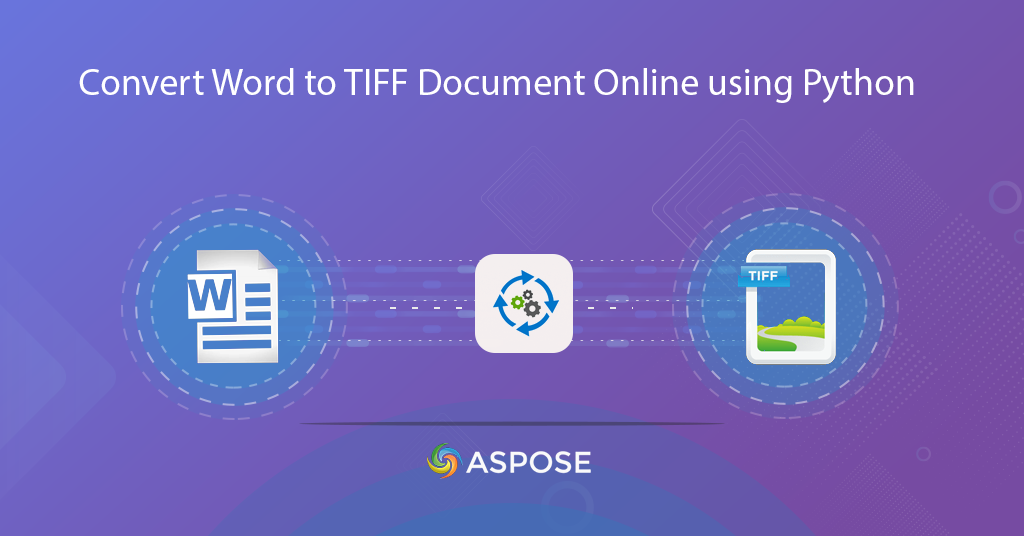
Word para documento TIFF | Converter DOC para documento TIFF online usando Python
Os arquivos Word são populares para relatórios, currículos, cartas, documentação, anotações, boletins informativos e preparação de apresentações. Principalmente, contém algum texto, imagens, objetos e formatação criativa. Mas, para visualizar documentos do Word, precisamos de aplicativos especializados que podem incorrer em custos de instalação e licenciamento. Mas se os convertermos para formatos de imagem raster, esses arquivos podem ser visualizados em qualquer plataforma. Além disso, a conversão de documento Word para TIFF seria mais benéfica porque é uma compactação predominantemente sem perdas, o que significa que os arquivos TIFF retêm os detalhes e a profundidade de cor da imagem original. O documento TIFF é perfeito para fotos profissionais de alta qualidade e, neste artigo, discutiremos os detalhes sobre como converter o formato Word DOC para TIFF usando o Python SDK.
Neste blog, vamos discutir os seguintes tópicos com mais detalhes:
- API de conversão de palavras
- Word para documento TIFF usando Python
- Converter DOC local para TIFF usando Python
- Converter DOC para TIFF usando o comando cURL
API de conversão de palavras
Para converter Word em documento TIFF, precisamos usar Aspose.Words Cloud SDK for Python fornece os recursos para criar, editar e transformar arquivos MS Word em TIFF, HTML, PDF, EPUB, JPEG, PNG e outros formatos de arquivo suportados. O SDK está disponível para download em PIP e GitHub. Portanto, execute o seguinte comando no terminal de linha de comando para instalar o SDK:
pip install aspose-words-cloud
Após a instalação, precisamos criar uma conta gratuita visitando Aspose.Cloud dashboard, para que possamos gerenciar nossos documentos no armazenamento em nuvem.
Word para documento TIFF usando Python
Siga as instruções abaixo para carregar o documento do Word do armazenamento em nuvem e convertê-lo em uma imagem TIFF. Após a conversão, o arquivo resultante será salvo no mesmo armazenamento em nuvem.
- Crie um objeto de WordsApi ao passar ClientID e ClientSecret como argumentos
- Carregar arquivo do Word para o armazenamento em nuvem usando o método UploadFileRequest(..)
- Crie um objeto de GetDocumentWithFormatRequest que usa o nome do arquivo do Word e TIFF como formato de saída desejado
- Chame o método getdocumentwithformat(..) para executar a operação de conversão
def wordtotiff():
try:
# criar uma instância de WordsApi
words_api = WordsApi("bbf94a2c-6d7e-4020-b4d2-b9809741374e","1c9379bb7d701c26cc87e741a29987bb")
# Nome do documento do Word de entrada
inputFileName = 'test_multi_pages.docx'
resultantFile = 'resultant.tiff'
# Carregar documento do Word de origem para o Cloud Storage
words_api.upload_file(asposewordscloud.models.requests.UploadFileRequest(open('C:\\Users\\'+inputFileName, 'rb'), "", None))
# Criar solicitação de conversão de documento
request = asposewordscloud.models.requests.GetDocumentWithFormatRequest(inputFileName, "TIFF", None, None, None,
None, resultantFile, None)
# iniciar a operação de conversão de Word para TIFF
result = words_api.get_document_with_format(request)
# imprimir mensagem no console (opcional)
print('Conversion process completed successfully !')
except Api as e:
print("Exception while Converting Word to TIFF Document using Aspose.Words Cloud Api: {0}".format(e))
Converter DOC local para TIFF usando Python
Nesta seção, vamos discutir os detalhes de como carregar um documento do Word de uma unidade local e realizar a conversão para o formato TIFF. A saída resultante é armazenada no armazenamento em nuvem.
- Crie um objeto de WordsApi ao passar ClientID e ClientSecret como argumentos
- Leia o conteúdo de um arquivo do Word de uma unidade local usando o método open(..)
- Crie um objeto de ConvertDocumentRequest que usa o nome do arquivo do Word carregado, o formato resultante e o nome do caminho do arquivo de saída como argumentos
- Finalmente, chame o método convertdocument(..) para realizar a operação de conversão
// Para exemplos completos e arquivos de dados, acesse https://github.com/aspose-words-cloud/aspose-words-cloud-python
// Obtenha as credenciais do cliente em https://dashboard.aspose.cloud/
def wordtotiff():
try:
# criar uma instância de WordsApi
words_api = WordsApi("bbf94a2c-6d7e-4020-b4d2-b9809741374e","1c9379bb7d701c26cc87e741a29987bb")
# Nome do documento do Word de entrada
inputFileName = 'test_multi_pages.docx'
resultantFile = 'resultant.tiff'
# Leia o conteúdo do arquivo de palavras da unidade local
request_document = open('C:\\Users\\'+inputFileName, 'rb')
# Crie um objeto para conversão de documento
request = asposewordscloud.models.requests.ConvertDocumentRequest(document=request_document, format="TIFF",out_path=resultantFile)
# iniciar a operação de conversão de Word para TIFF
result = words_api.convert_document(request)
# imprimir mensagem no console (opcional)
print('Conversion process completed successfully !')
except Api as e:
print("Exception while Converting Word to TIFF Document using Aspose.Words Cloud Api: {0}".format(e))
Conversão de DOC para TIFF usando o comando cURL
Agora vamos aprender as etapas de como realizar a conversão de DOC para TIFF usando comandos cURL no terminal de linha de comando. Conforme compartilhado anteriormente, as APIs só podem ser acessadas por pessoas autorizadas, portanto, precisamos primeiro gerar um token de acesso JWT com base em nossas credenciais de cliente. Execute o seguinte comando para gerar o token JWT.
curl -v "https://api.aspose.cloud/connect/token" \
-X POST \
-d "grant_type=client_credentials&client_id=bbf94a2c-6d7e-4020-b4d2-b9809741374e&client_secret=1c9379bb7d701c26cc87e741a29987bb" \
-H "Content-Type: application/x-www-form-urlencoded" \
-H "Accept: application/json"
Depois que o token for gerado, precisamos executar o seguinte comando para converter o formato DOC para TIFF. O parâmetro outPath especifica o local do TIFF resultante no armazenamento em nuvem.
curl -v -X GET "https://api.aspose.cloud/v4.0/words/test_multi_pages.docx?format=TIFF&outPath=Resultant.tiff" \
-H "accept: application/octet-stream" \
-H "Authorization: Bearer <JWT Token>"
Conclusão
Neste artigo, exploramos os detalhes da conversão do documento Word em TIFF usando o Python SDK. Aprendemos como podemos carregar um arquivo do Word do armazenamento em nuvem e renderizar a saída para o formato TIFF ou, podemos carregar o documento do Word de uma unidade local e salvar a saída no formato TIFF. Além disso, também vimos as etapas para converter Word em TIFF usando o comando cURL.
Você também pode explorar o Guia do programador para saber mais sobre os recursos interessantes oferecidos pela API. Ao mesmo tempo, você também pode baixar o código-fonte completo do SDK do GitHub e personalizá-lo de acordo com suas necessidades (é publicado sob uma licença do MIT).
Artigos relacionados
Recomendamos visitar os seguintes artigos para aprender sobre: